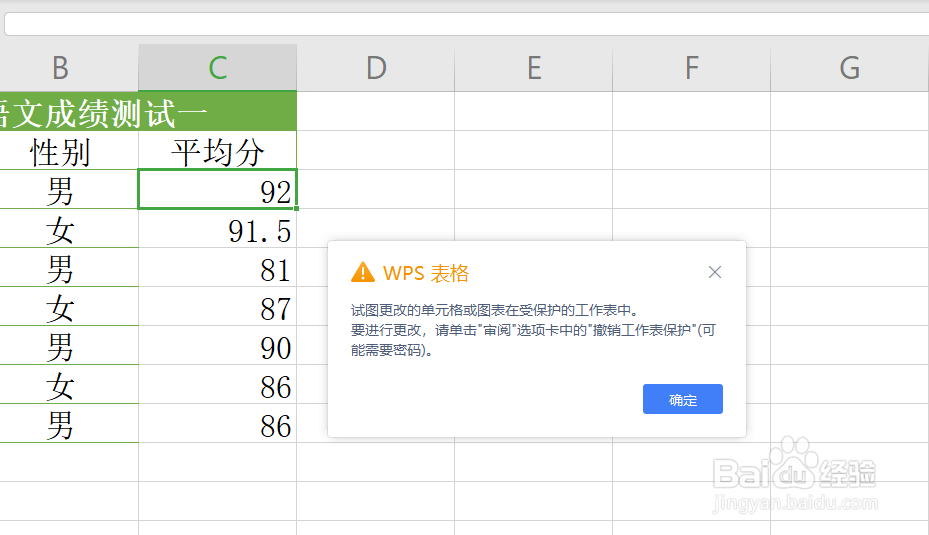1、首先,我们选中相应的公式区域之后,鼠标右击从弹出的右键菜单中选择设置单元格格式选项打开。
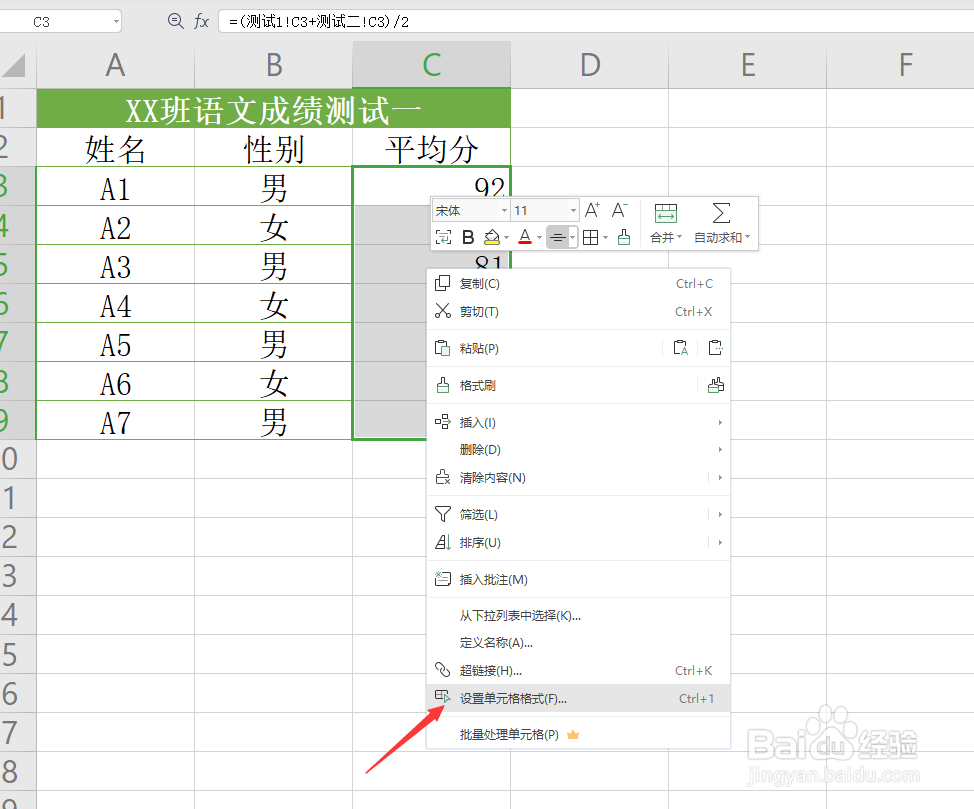
2、如图所示,在设置单元格格式界面中切换到保护选项卡,勾选如图所示,两个选项点击确定按钮。
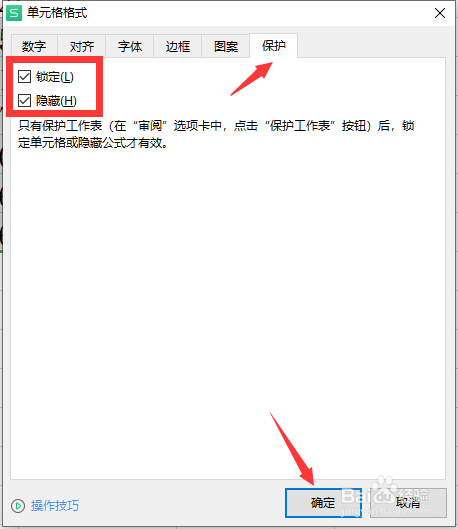
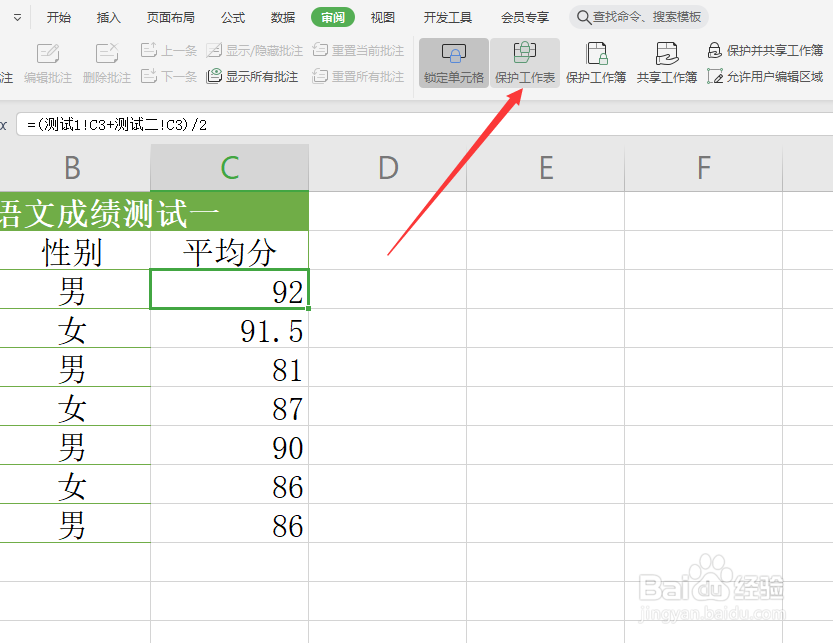
3、之后,我们点击审阅选项卡中的保护工作表选项,到大概如图所示的界面之后,我们再次输入访问工作表的密码。
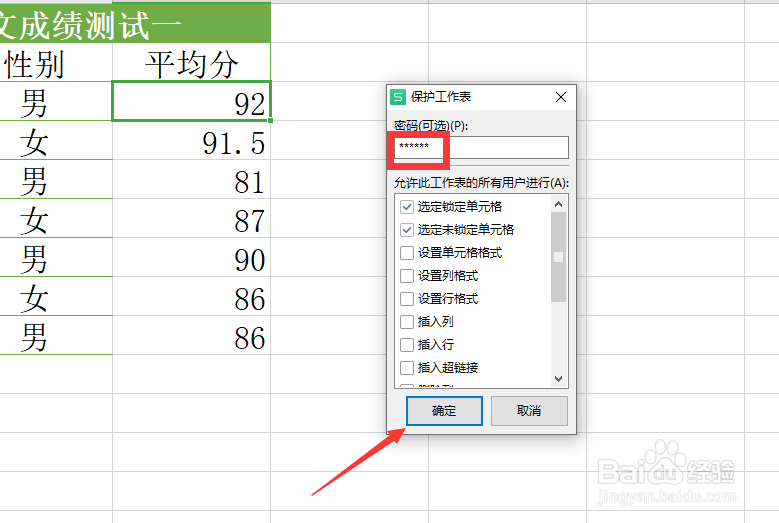
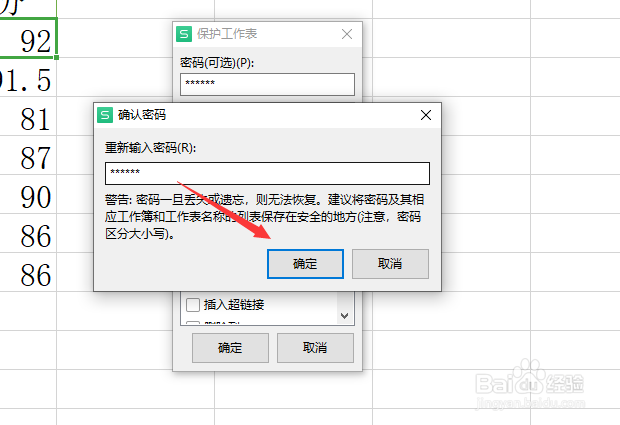
4、当密码设置完成之后,到我们尝试对表格中的公式所在的单元格进行查看时,会发现其中的内容不会被编辑和查看。
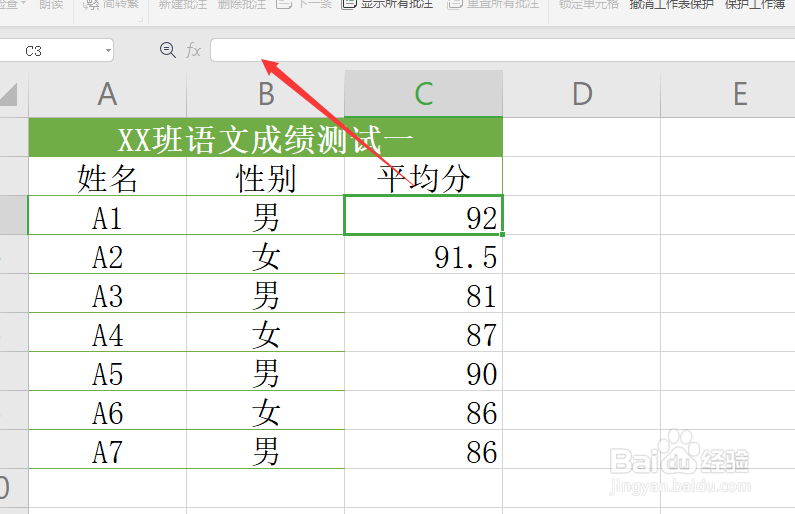
5、当然,如果我需要对其中的内容和编辑进行查看,则需要解除工作表的保护才行。此事效果如同所示。
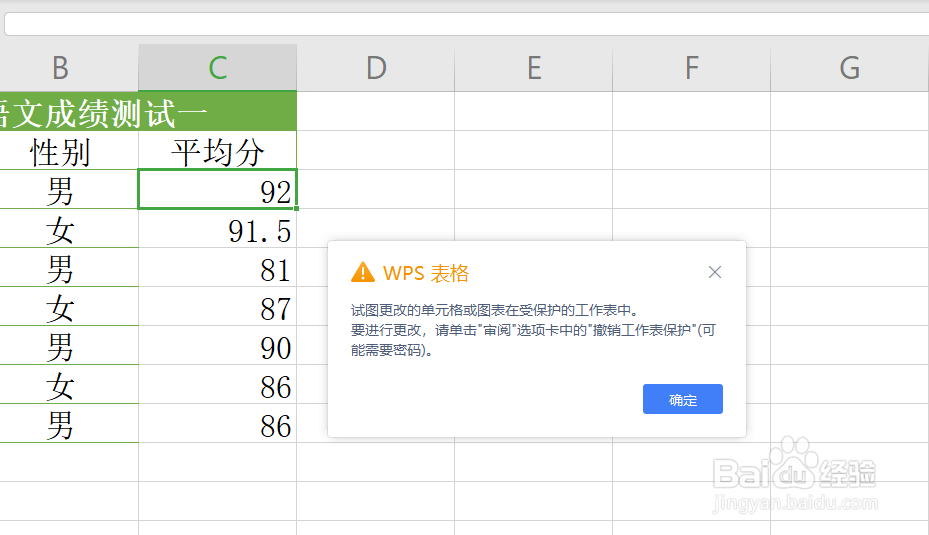
时间:2024-10-12 18:12:27
1、首先,我们选中相应的公式区域之后,鼠标右击从弹出的右键菜单中选择设置单元格格式选项打开。
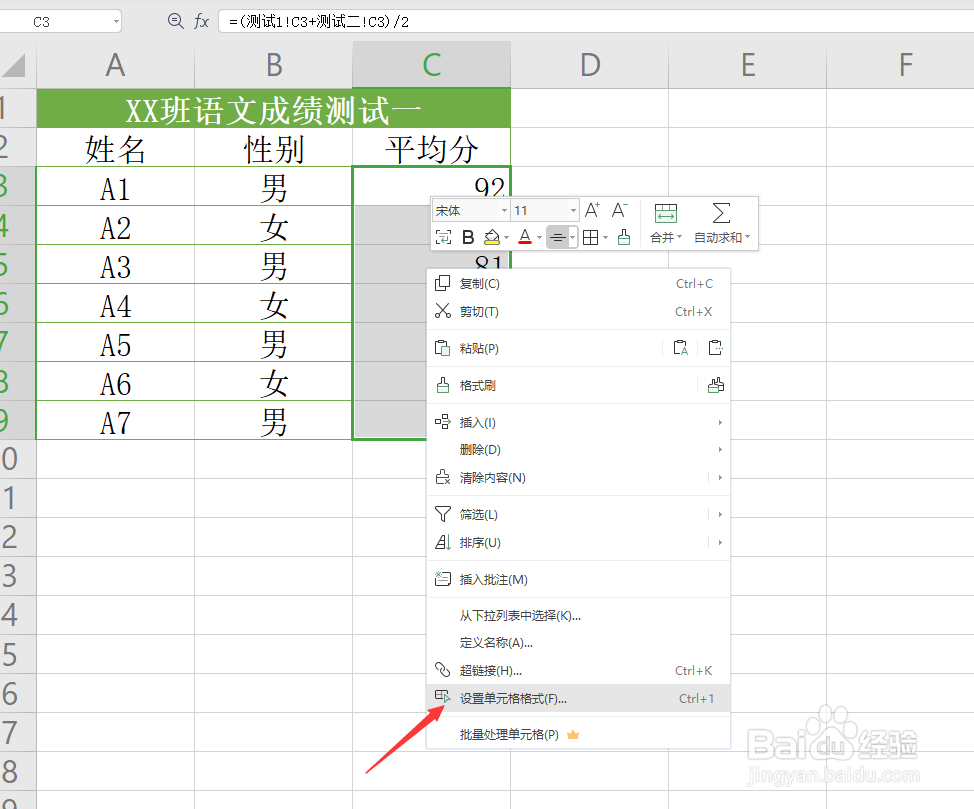
2、如图所示,在设置单元格格式界面中切换到保护选项卡,勾选如图所示,两个选项点击确定按钮。
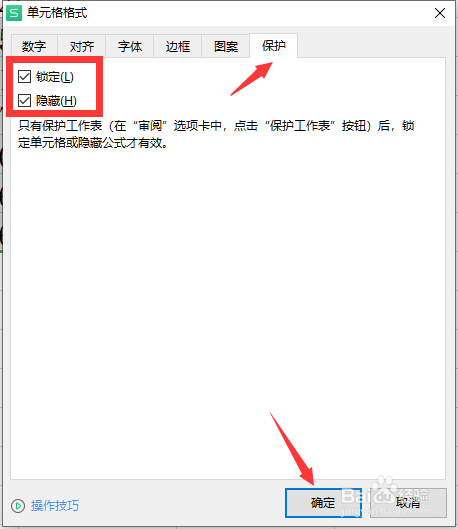
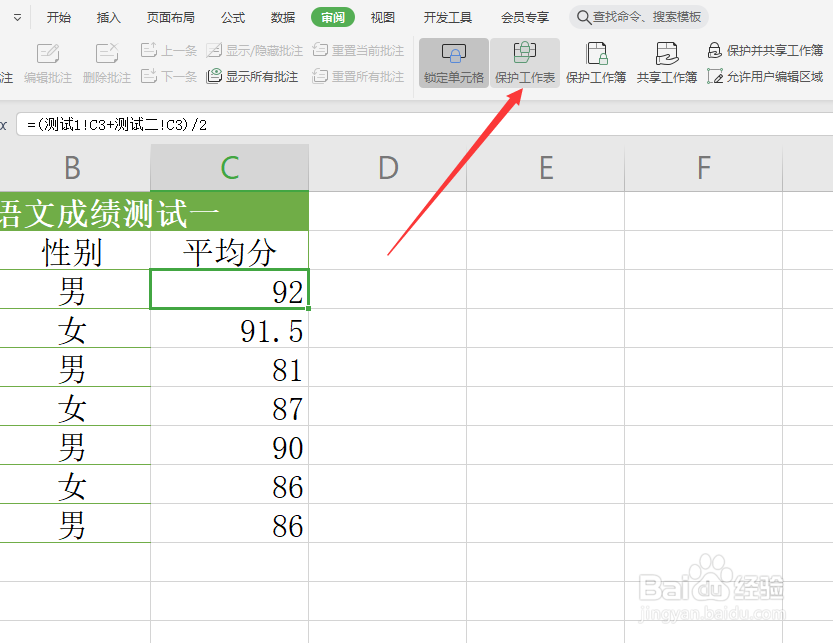
3、之后,我们点击审阅选项卡中的保护工作表选项,到大概如图所示的界面之后,我们再次输入访问工作表的密码。
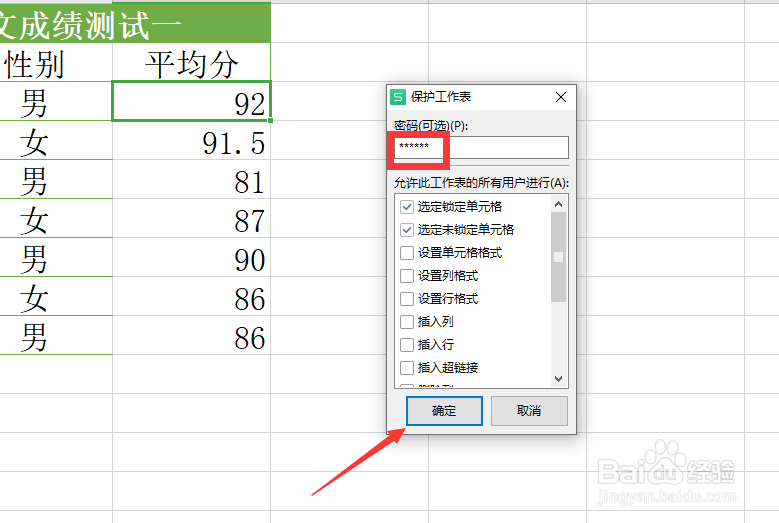
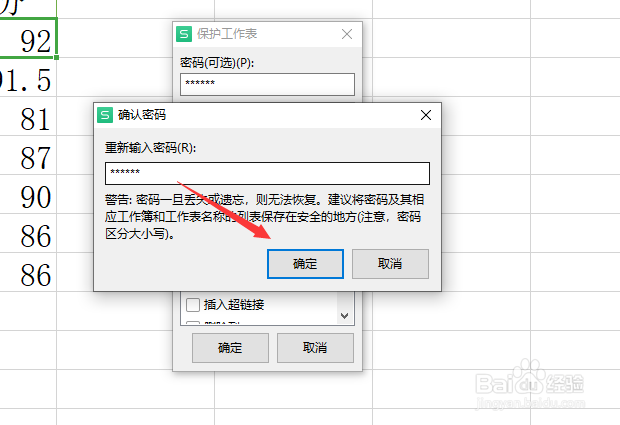
4、当密码设置完成之后,到我们尝试对表格中的公式所在的单元格进行查看时,会发现其中的内容不会被编辑和查看。
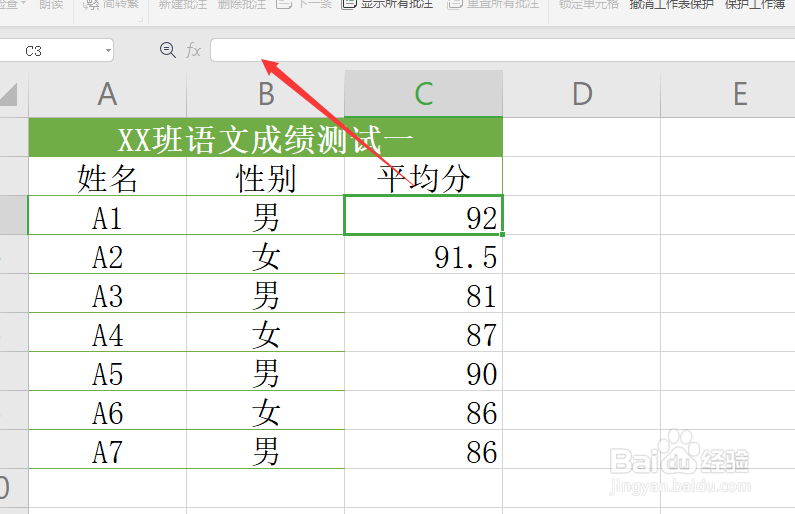
5、当然,如果我需要对其中的内容和编辑进行查看,则需要解除工作表的保护才行。此事效果如同所示。